Cómo Guardar Mapas y Verlos sin Conexión en iPhone o iPad

¿Vas a viajar al extranjero y no quieres perderte cuando estés por allí? Hoy te enseñamos cómo puedes guardar mapas y verlos luego sin conexión en iPhone o iPad gracias a un truco de lo más sencillo y curioso. Y es que parece ser que Apple no es la única que incluye funciones secretas en iOS, Google también lo hace en algunas de sus aplicaciones, como es el caso de Google Maps.
Meses atrás hicimos una recopilación con algunas de las mejores aplicaciones de mapas que actualmente podemos encontrar en la App Store para iPhone y iPad. Sin embargo, hoy nos centramos en la aplicación de Google Maps y un pequeño truco que tiene que permite guardar mapas para poder verlos después sin conexión a Internet.

Esto resulta verdaderamente útil, sobre todo cuando viajamos a otro país para no utilizar los datos móviles y no tenemos la posibilidad de conectarnos a una red WiFi. Además, lo bueno es que sirve tanto para iPhone como para iPad, así que te invitamos a que le eches un vistazo por que te puede interesar.
Cómo guardar mapas en iPhone y iPad con Google Maps
Como decíamos antes, los chicos de Mountain View incluyeron una función que permanece algo escondida hace ya un tiempo en Google Maps para iOS. Gracias a ella el usuario tiene la posibilidad de guardar un mapa en el iPhone o el iPad para consultarlo en cualquier otro momento, aunque no tengamos conexión a Internet.
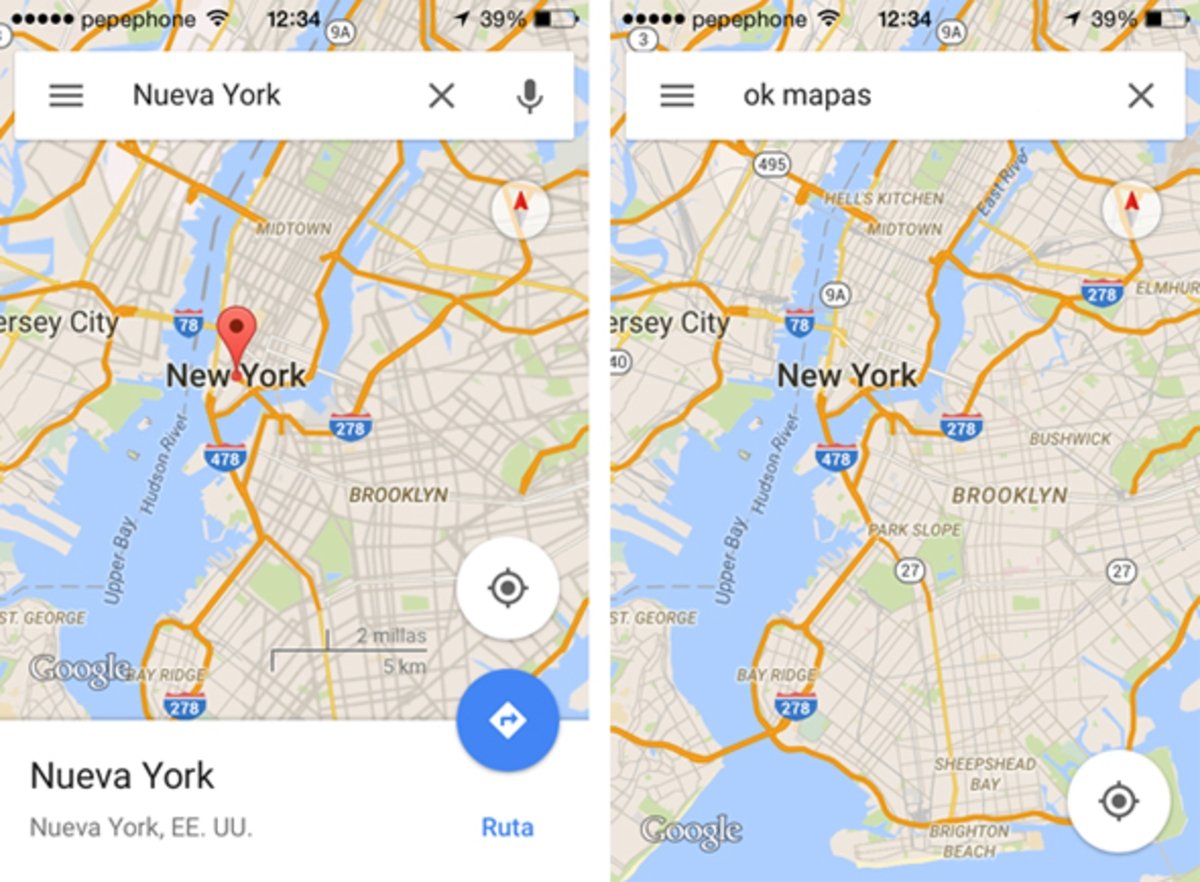
Así pues, puedes guardar mapas de ciudades enteras o si lo prefieres sólo de una zona en concreta. Lo único que has de saber es que cuanto más grande sea la zona que quieres guardar, es decir, cuanto más alto estemos más espacio ocupará en el iPhone o iPad.
Lo primero que tienes que hacer es abrir Google Maps y buscar el lugar que quieres guardar en tu iPhone o iPad. Una vez lo tienes localizado vuelve a pulsar en la barra de búsqueda y escribe “Ok maps” (sin las comillas).
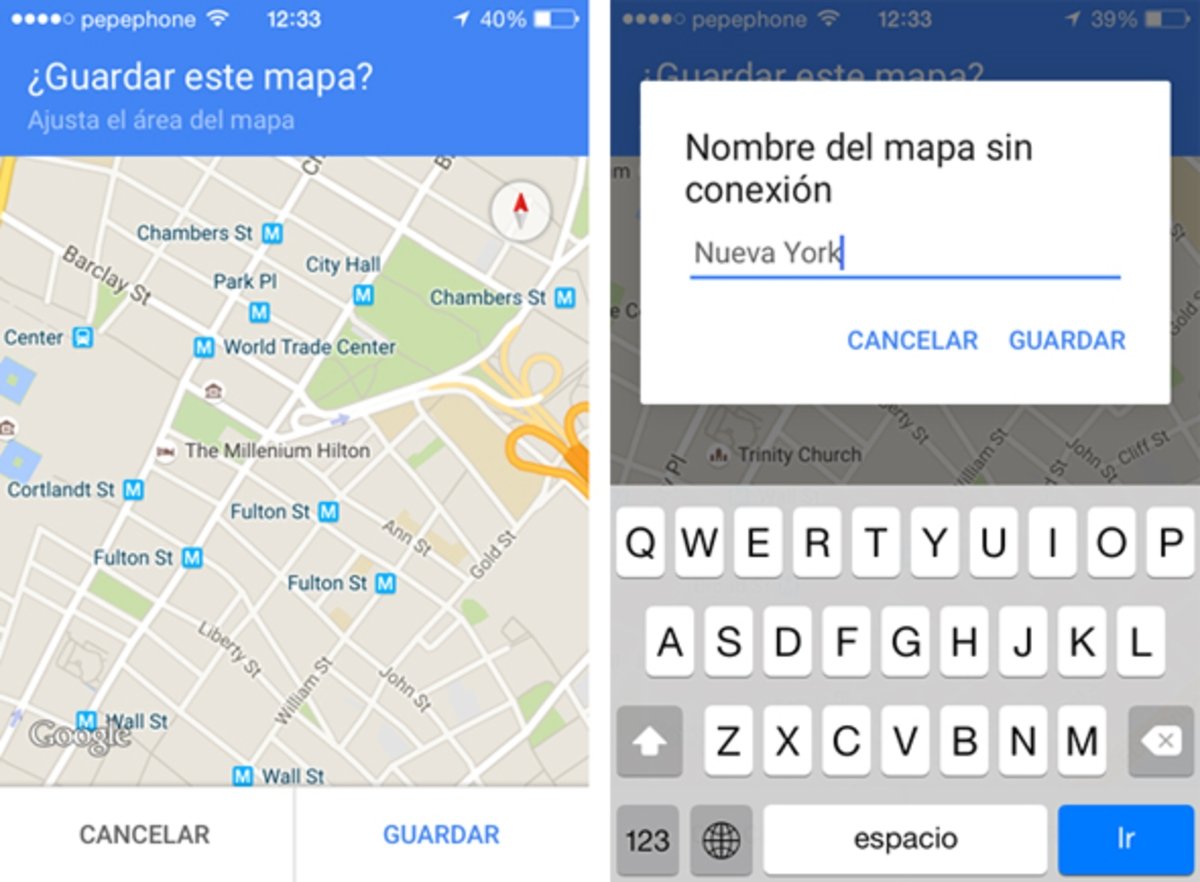
De esta manera verás cómo aparece un mensaje preguntándose si quieres guardar el mapa, ajusta el área y guarda el mapa. Eso sí, hay que decir que hay lugares en los que aún no está disponible esta función.
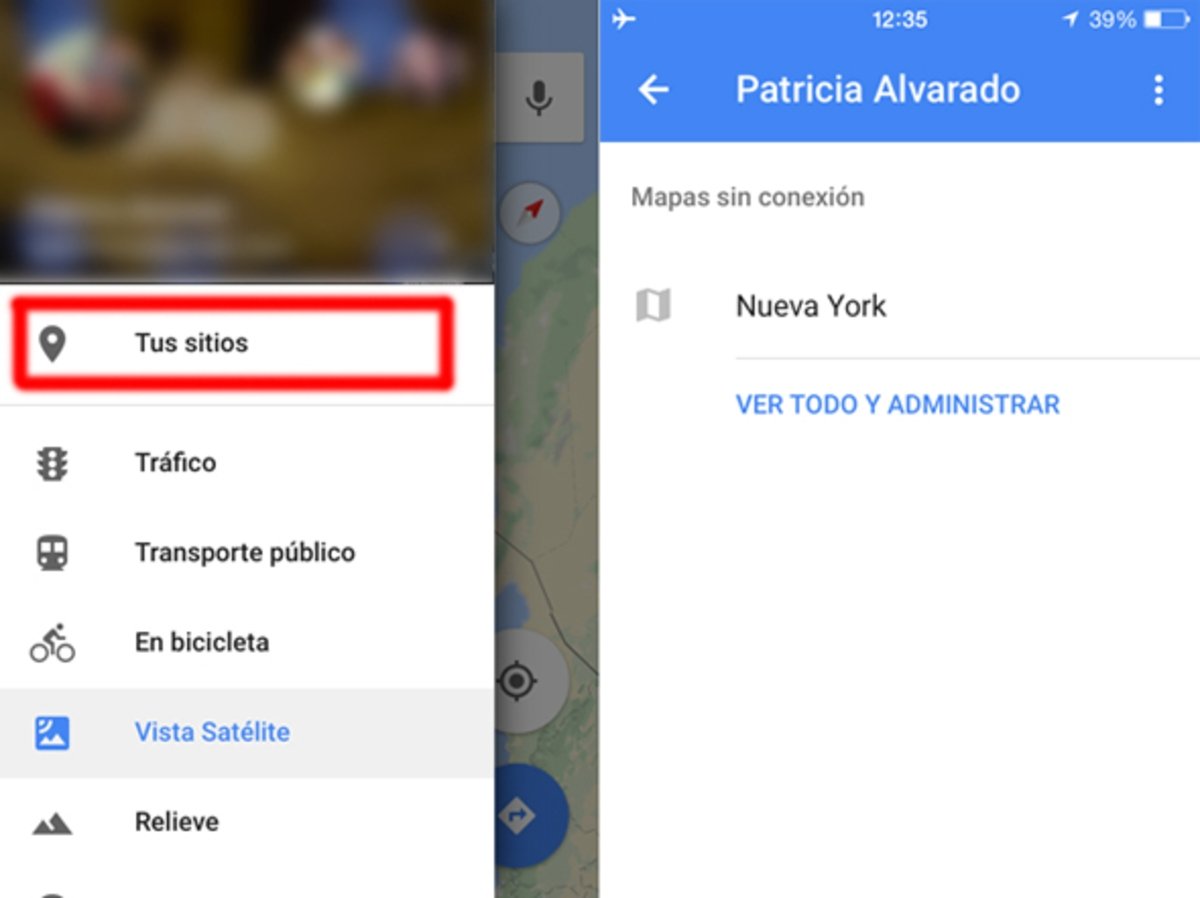
Para comprobar que funciona puedes poner el iPhone o el iPad en modo avión, así todas conexiones quedarán desactivadas. Dentro de Google Maps pulsa en la opción “Tus sitios”, que encontrarás en el menú que aparece pulsando sobre las tres rayas del lado izquierdo de la barra de búsqueda.
Ahí podrás ver los distintos mapas que hayas guardado y consultarlos, incluso puedes moverte por ellos. Eso sí, puede llegar un punto en el que la imagen no cargue correctamente o que ni tan si quiera muestre información del mapa, no olvides que no tienes conexión a Internet.
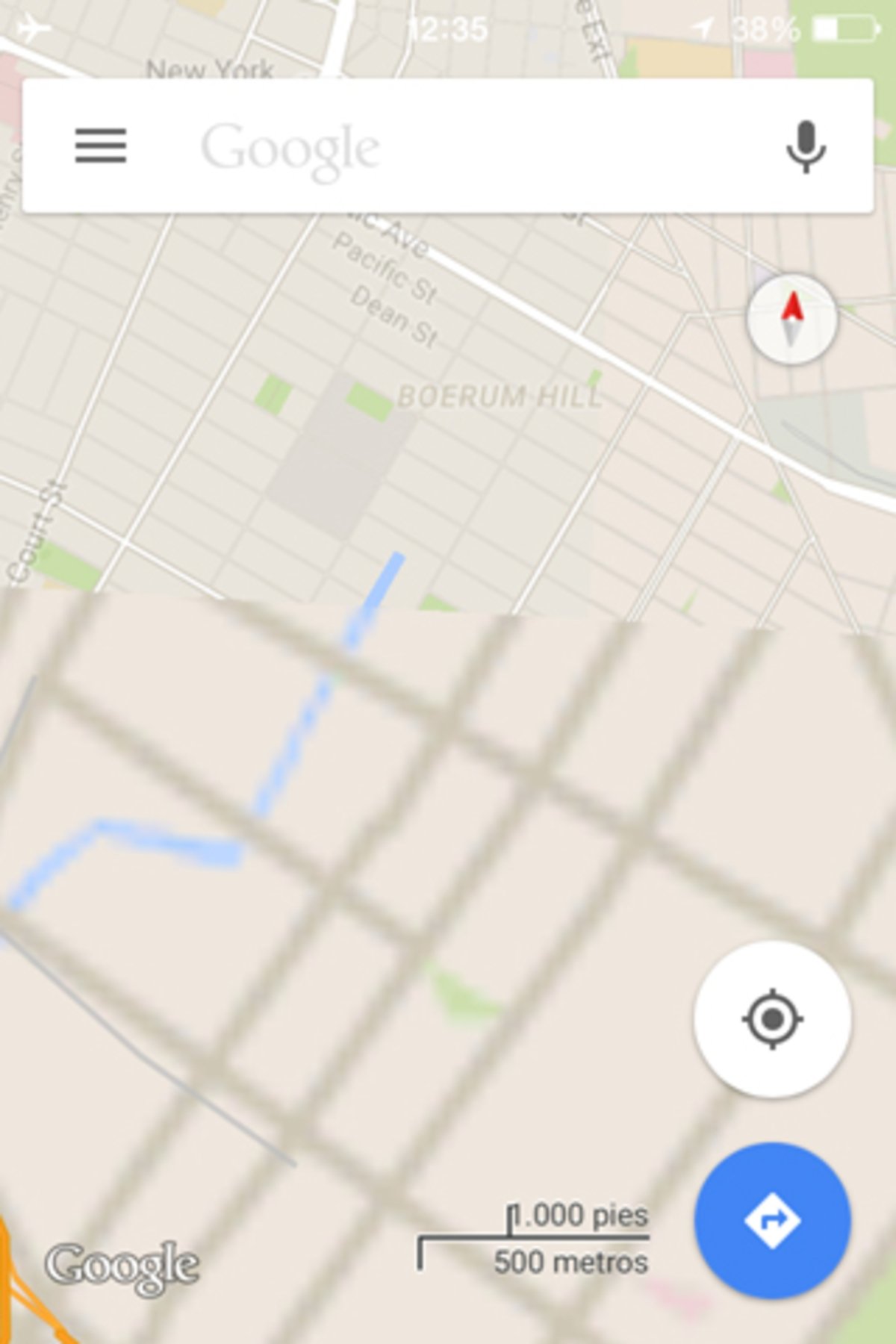
iPadizate recomienda: Cómo solucionar los problemas de fluidez de tu iPhone o iPad
Otras formas de guardar mapas en iPhone y iPad
Si no tienes Google Maps y no quieres descargarla en tu iPhone o iPad existen otras alternativas algo más "rudimentarias" de guardar mapas en el dispositivo para consultarlos sin conexión. Por ejemplo, puedes buscar el mapa en la aplicación que uses habitualmente y hacer capturas de pantalla, de esta manera podrás consultar las imágenes en cualquier momento, ya que se quedan almacenadas en el Carrete.
Hay que reconocer que esta función de Google Maps para guardar mapas y verlos sin conexión en iPhone y iPad es muy útil y puede sacarte de más de un apuro. Tampoco estaría nada mal ver cómo Apple incluye esta característica en su propia aplicación de Mapas, ¿no crees?.
¿Conocías esta función secreta de Google Maps para iPhone y iPad? ¿Qué te parece?